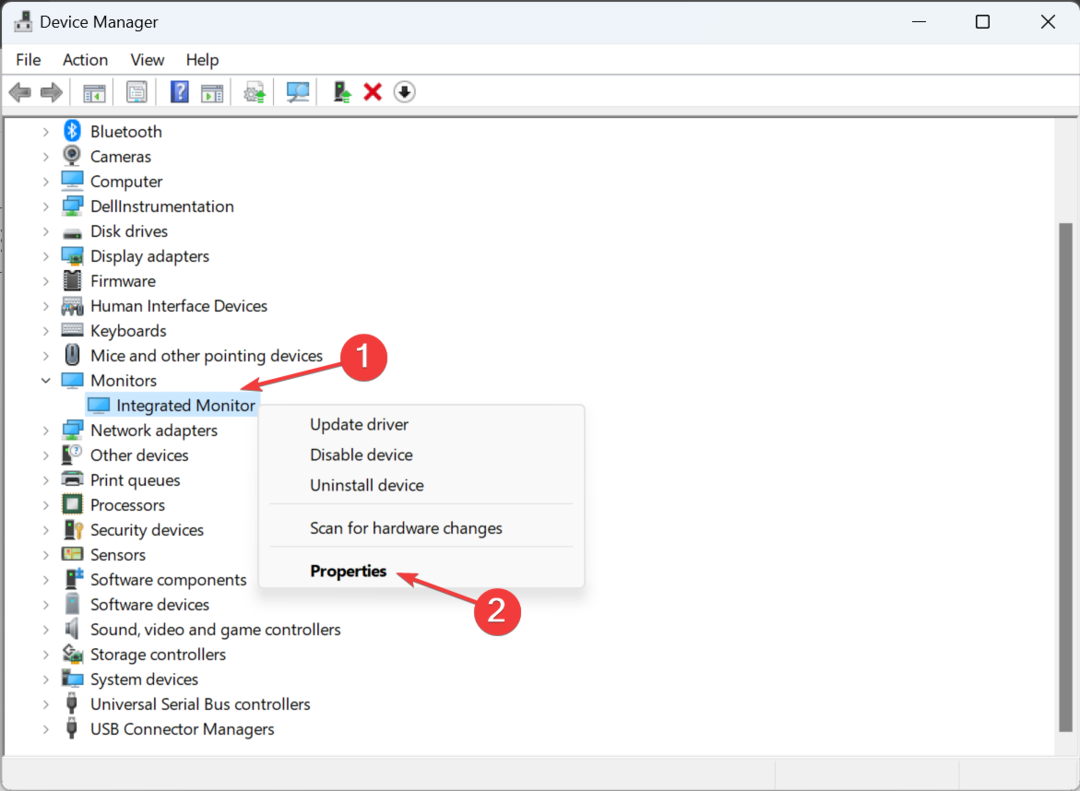Asigurați-vă că verificați dacă driverul monitorului este actualizat
- Unii utilizatori au raportat că monitorul lor LG nu este detectat pe Windows 10 și acest lucru este cel mai frecvent legat de o eroare a driverului.
- Dacă dispozitivul dvs. nu este recunoscut, ar trebui să rulați instrumentul de depanare al sistemului de operare pentru a scana problema.
- Ca soluție eficientă, actualizarea driverului de afișare ar putea face o diferență considerabilă.
- Suportul unui instrument dedicat s-a dovedit a fi una dintre cele mai valoroase opțiuni dacă monitorul LG nu este detectat pe Windows 10.

Monitoarele sunt unele dintre componentele hardware esențiale ale computerului dvs. Astfel, menținerea lor în funcționare în condiții optime este obligatorie. Cu toate acestea, unii utilizatori au raportat că monitorul lor LG nu este detectat pe Windows 10. După ce am făcut cercetarea, am descoperit că această problemă apare atât pentru monitoarele primare, cât și pentru cele secundare.
De obicei, monitoarele nu funcționează din cauza unei plăci video defecte sau a unor probleme legate
la driverul grafic. Rețineți că este posibil să întâlniți defecțiuni ale monitorului fără un motiv anume. Să verificăm soluțiile pentru a rezolva problema monitorului LG nedetectat în Windows 10.De ce nu este detectat monitorul LG în Windows 10?
După câteva cercetări, am dedus o listă de motive care sunt câteva motive pentru care monitorul LG nu este detectat în Windows 10:
Cum testăm, revizuim și evaluăm?
Am lucrat în ultimele 6 luni la construirea unui nou sistem de revizuire a modului în care producem conținut. Folosind-o, am refăcut ulterior majoritatea articolelor noastre pentru a oferi experiență practică reală cu privire la ghidurile pe care le-am făcut.
Pentru mai multe detalii puteti citi cum testăm, revizuim și evaluăm la WindowsReport.
- Cablul este deteriorat: Șansele sunt cablul de conectare este defect și provoacă problema.
- Driverul grafic nu este actualizat: Ar trebui să vă asigurați că driverul grafic de pe computer este actualizat pentru a evita problemele legate de monitorul dvs.
- Monitorul dvs. nu este conectat la o sursă de alimentare: Trebuie să vă asigurați că monitorul este conectat la o sursă de alimentare pentru ca acesta să poată porni. Poate suna prostesc, dar de foarte multe ori, prostiile pot fi un motiv pentru mari probleme.
- Există o problemă cu GPU-ul dvs: Dacă există o problemă hardware internă cu GPU-ul dvs., atunci va declanșa mai multe probleme de monitor.
Cum îmi fac monitorul LG recunoscut pe Windows 10?
Înainte de orice altceva, trebuie să:
- Asigurați-vă că monitorul este alimentat corect. Dacă puterea PC-ului dvs. funcționează, dar monitorul nu, ar putea fi legat de cablul de alimentare pentru monitorul LG. Puteți verifica dacă există o lumină de așteptare când monitorul este conectat.
- În plus, puteți încerca și să conectați monitorul la alte dispozitive pentru a vedea dacă este detectat.
- Dacă niciuna dintre acestea nu a funcționat, vă recomandăm să verificați dacă înlocuirea cablului de alimentare LG va rezolva această problemă enervantă.
1. Actualizați Windows
- apasă pe Victorie + eu butoane pentru deschidere Setări.
- Selectați Actualizare și securitate.

- Click pe Windows Update pe panoul din stânga.
- Click pe Verifică pentru actualizări pe drumul cel bun.

Dacă există o nouă actualizare disponibilă, atunci sistemul vă va solicita să o instalați. Instalați cea mai recentă actualizare imediat și verificați dacă aceasta rezolvă problema sau nu. Uneori, cea mai bună opțiune pentru a vă repara componentele hardware este să vă mențineți sistemul de operare mereu la zi.
2. Rulați instrumentul de depanare
2.1 Utilizați Setări
- apasă pe Victorie + eu butoane pentru deschidere Setări.
- Click pe Actualizați & Securitate.

- Din panoul din stânga, selectați Depanați.

- Click pe Hardware și dispozitive pe dreapta.
- Urmați instrucțiunile de pe ecran pentru a încerca instrumentul de depanare.
- Windows va căuta automat probleme și le va rezolva.
- Initierea routerului a eșuat: Cum să remediați această problemă Altice One
- Remediere: ITVX nu funcționează pe Firestick – 5 soluții testate
2.2 Utilizați promptul de comandă
- Deschide start meniul.
- Deschis Prompt de comandă și rulați-l ca administrator.

- Tastați următoarea comandă și apăsați introduce.
msdt.exe -id DeviceDiagnostic
- Clic Următorul.

- Instrumentul de depanare hardware și dispozitiv va începe să scaneze computerul pentru orice probleme și vă va solicita să aplicați remedierea.
Pentru aceia dintre voi care nu au reușit să găsească Hardware și dispozitive în interiorul Setări Windows meniu, ar trebui să urmați pașii de mai sus pentru a rula instrumentul de depanare prin Prompt de comandă.
3. Actualizați driverul de afișare
- Deschide start Meniul.
- Deschis Manager de dispozitiv.

- Extindeți Monitoare secțiune.
-
Faceți clic dreapta pe monitorul dvs. LG,și selectați Proprietăți.

- Selectează Fila Driver.

- Click pe Actualizați driver-ul.

- Click pe Căutați automat drivere.

- Windows va căuta automat driverul necesar și îl va actualiza rapid.
4. Încercați modul de compatibilitate
- Viziteaza Site-ul oficial de descărcare LG.
- Căutați-vă Numele monitorului LG, apoi selectați-l din lista afișată.

- Faceți clic pe roșu Vezi mai mult butonul, sub Drivere pentru monitor Windows.

- Descarca versiunea necesară.
- Faceți clic dreapta pe fișierul de configurare a driverului, apoi selectațiProprietăți.
- Faceți clic peFila de compatibilitate.

- Bifați caseta de lângăRulați acest program în modul de compatibilitate pentru, și selectați o versiune mai veche a sistemului de operare.

- Driverul îl va instala.
- Repornire computer și verificați dacă problema persistă.
Având în vedere că monitorul LG nu este detectat pe Windows 10 din cauza unor probleme legate de driver, opțiunile de mai sus ar putea funcționa, dar necesită mult timp. Metodele manuale, ar putea să nu fie la fel de utile ca încercarea unui instrument dedicat.
Utilizarea software-ului terță parte vă va economisi cu siguranță mult mai mult timp, instalând, reparând și actualizând oricare dintre driverele dvs. într-un mod automat. Astfel, nu va trebui să vă deranjați cu astfel de procese.
Vă sugerăm să utilizați un software recomandat numit Outbyte Driver Updater. Folosind instrumentul, nu numai că puteți menține toate driverele la zi cu doar câteva clicuri, dar puteți, de asemenea, să programați scanări ale driverelor și chiar să creați copii de siguranță ale driverelor.
⇒Obțineți Outbyte Driver Updater
6. Accesați suportul LG
6.1 Citiți manualul complet al monitorului LG
- Viziteaza Site-ul oficial de asistență LG.
- Derulați în jos și faceți clic pe Manuale și documente.

- Selectați dvs monitorizați tipul de produs.
- Descarca manualul în limba necesară.
Puteți descărca manualul atât în engleză, cât și în spaniolă.
6.2 Solicitați o reparație
- Viziteaza Site-ul oficial de asistență LG.
- Click pe Solicitați o reparație.

- În Reparații electrocasnice, TV/Audio/Video și calculatoare, faceți clic pe Începeți o solicitare de service butonul roșu.

- Conectați-vă la dvs cont LG, sau creați unul nou.
- Urmați instrucțiunile de pe ecran.
Dacă niciuna dintre soluțiile enumerate nu a funcționat pentru monitorul dvs. LG, probabil va trebui să contactați echipa de asistență LG. Astfel, veți primi câteva informații mai specializate cu privire la problema dvs.
Ne-am asigurat că selectăm doar cele mai bune opțiuni pe care ar trebui să le încercați dacă monitorul LG nu este detectat pe Windows 10. Sperăm că cel puțin una dintre aceste soluții vă va ajuta să rezolvați această problemă iritante.
Dispozitivele LG au partea lor de probleme, despre care am scris Cod de eroare LG 106 într-un ghid separat, așa că nu-l ratați.
De asemenea, puteți oricând să verificați un ghid complet pentru alte modalități eficiente de a remedia al doilea monitor nu a fost detectat pe Windows 10 emisiune. Deoarece opinia ta este importantă pentru noi, nu ezita să-ți împărtășești părerile în secțiunea de comentarii de mai jos.